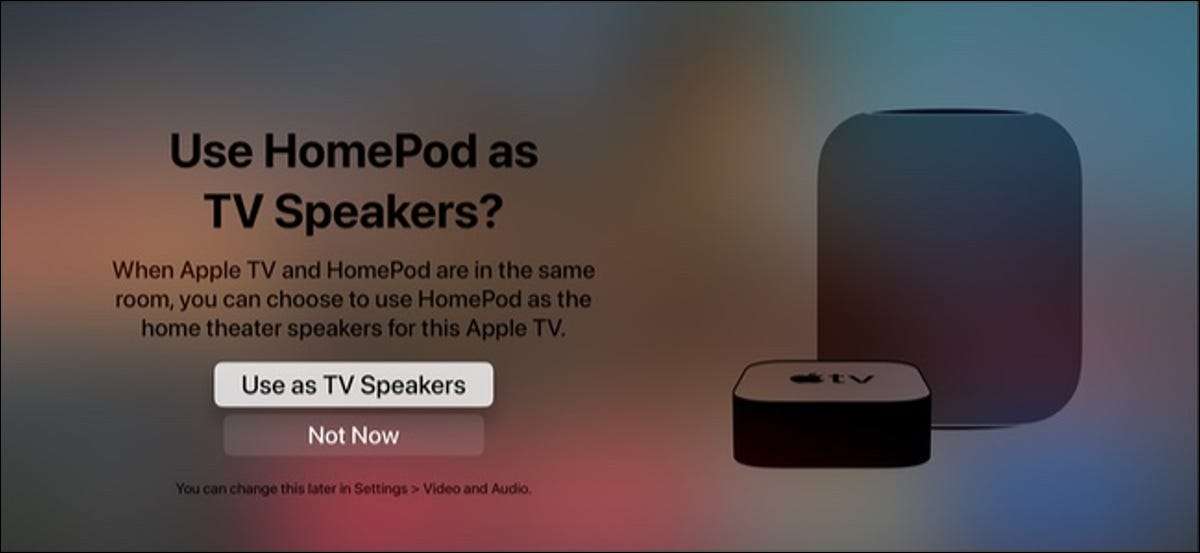
HomePod лучше всего используется в сочетании с другими устройствами Apple. Одним из таких устройств является Apple TV 4K, который позволяет использовать свой домой в качестве динамика по умолчанию. Мы покажем вам, как установить это.
Прежде чем начать, осознайте, что эта функция требует, чтобы у вас есть Apple TV 4K и оригинальный HomePod. Это не работает с более старыми моделями Apple TV. Если у вас есть Minis HomePod, вам понадобится два умных спикера Apple для Создайте стерео Отказ
СВЯЗАННЫЕ С: Как использовать две домашние рабочие места в качестве стереовой пары с Apple TV
Чтобы настроить HomePod в качестве динамика по умолчанию для вашего Apple TV 4K, сначала вам необходимо убедиться, что оба устройства назначаются в одну комнату в домашнем приложении. На вашем iPhone или iPad откройте приложение «Главная». Здесь вы должны увидеть такие продукты, как Apple TV 4K и HomePod.
Если вы не видите аксессуар, коснитесь значка дома в верхнем левом углу и выберите различные номера, чтобы увидеть, указан ли аксессуар там.
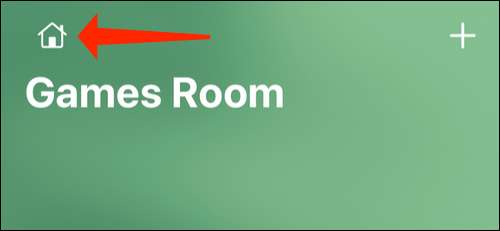
В случае, если аксессуар не указан нигде, нажмите значок «+» в верхнем правом углу.
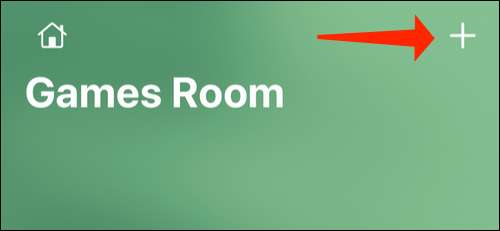
Здесь выберите «Добавить аксессуар», и переместите свой iPhone или iPad рядом с HomePod или Apple TV 4K, чтобы добавить его в комнату в домашнем приложении.
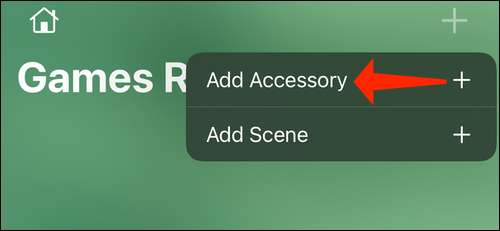
Как только вы сделали это, нажмите и удерживайте кнопку Apple TV в домашнем приложении.
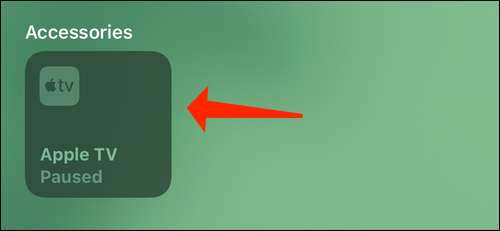
Нажмите на значок передач, найденный в правом нижнем углу.
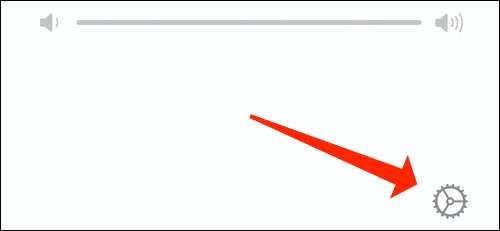
Теперь нажмите «комнату».
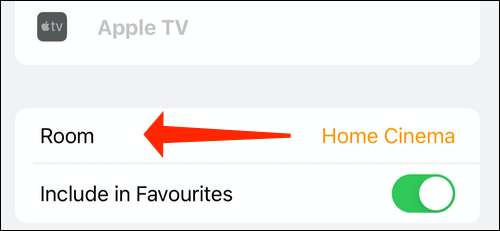
Выберите любую комнату из списка, затем нажмите значок «X» в верхней части.
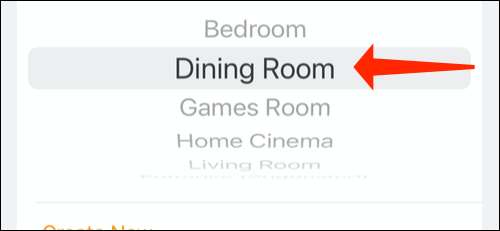
Теперь нажмите и удерживайте значок домой.
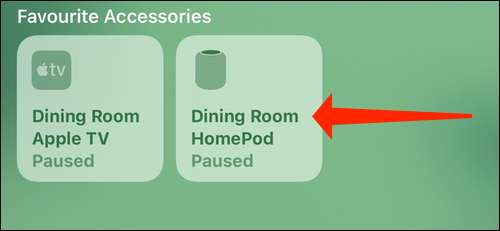
Выберите значок шестерни в правом нижнем углу.

Нажмите «Комнату» и выберите ту же комнату, что и яблочный телевизор.
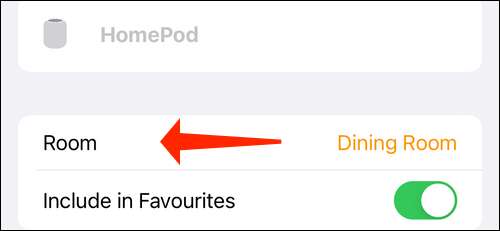
Домашнее приложение спросит, хотите ли вы использовать HomePod в качестве динамика для вашего Apple TV 4K. Нажмите «Использовать».
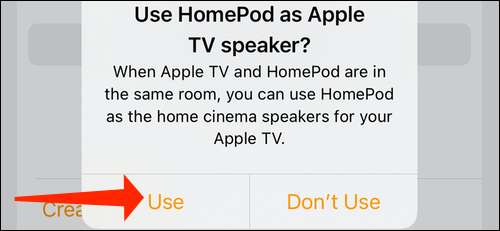
Это, вероятно, будет выполнять работу и создать домашнюю работу вашего динамика по умолчанию Apple TV. Однако мы заметили, что иногда вам нужно убедиться, что подобная вещь включена в настройках вашего Apple TV 4K, так что давайте сделаем это слишком сразу.
Перейдите в «Настройки» на вашем Apple TV.
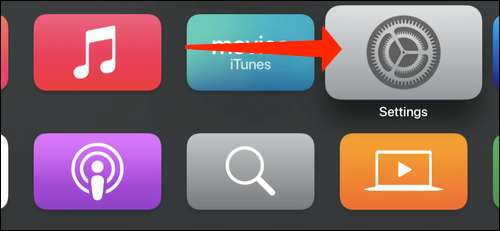
Выберите «Видео и аудио».
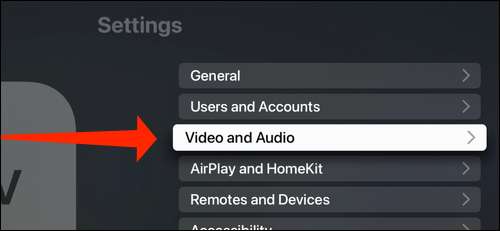
Прокрутите вниз и нажмите «Выход по умолчанию».
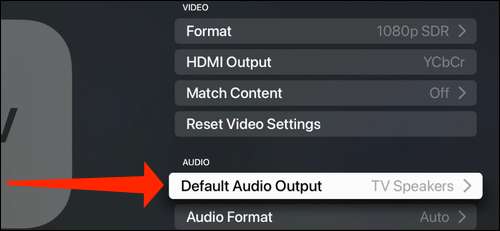
Здесь вы увидите все устройства аудиовыходных устройств. Выберите HOMEPOD из этого списка. Наш домашний этап называется «гостиная», но у вас может быть другое имя. Если вы не уверены, какое устройство является вашим домашним пространством, ищите значок HomePod рядом с именем динамика.
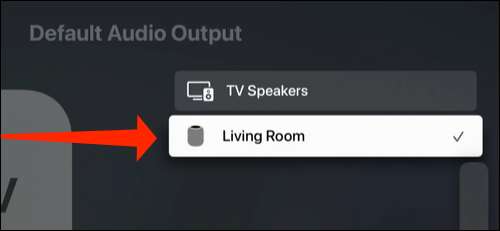
Это сделает HomePod Spealer по умолчанию для вашего Apple TV 4K. Все системные звуки, музыка и аудио из видео теперь будут воспроизводиться через домашнюю работу. Если у вас есть два домофода, вы можете сделать эти Стерео пара для еще лучшего звука.







